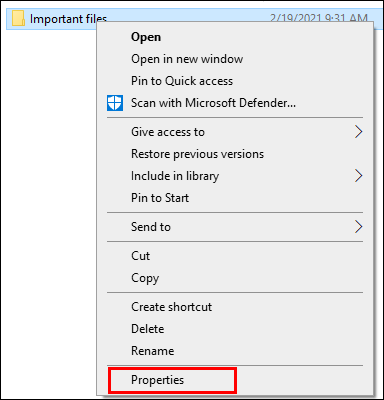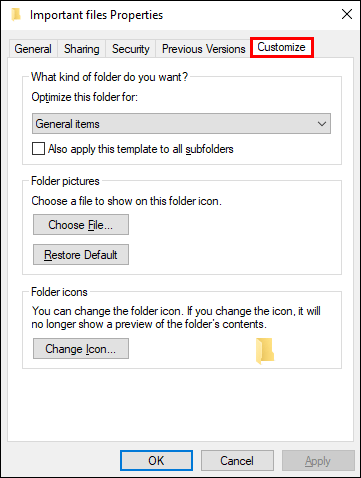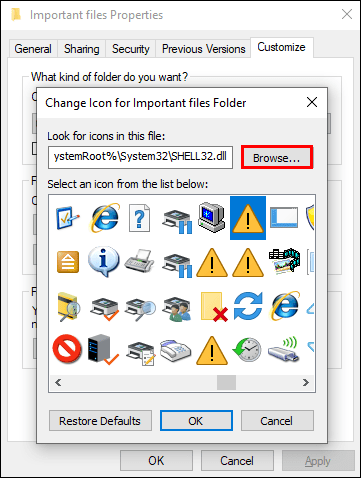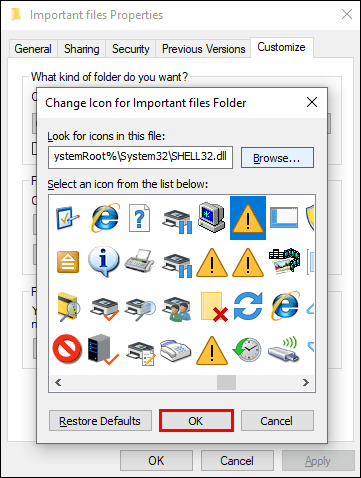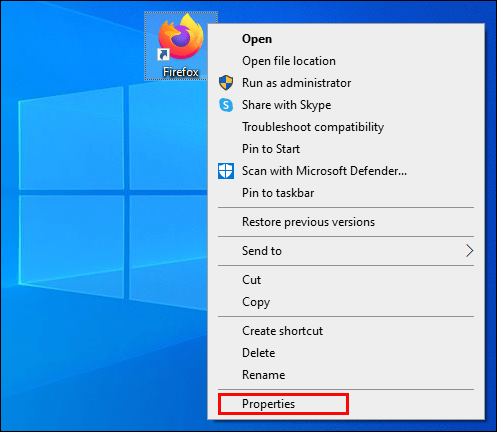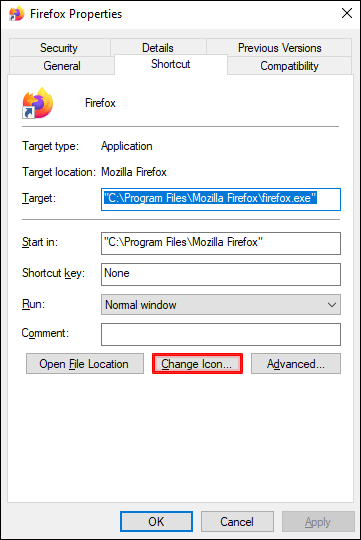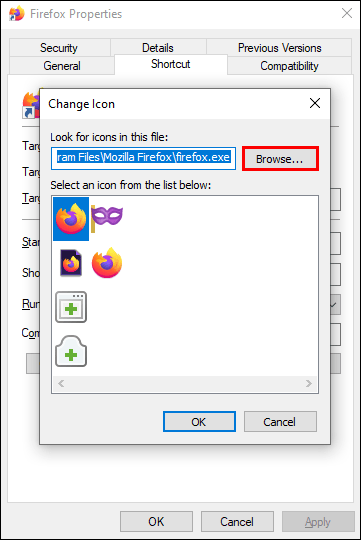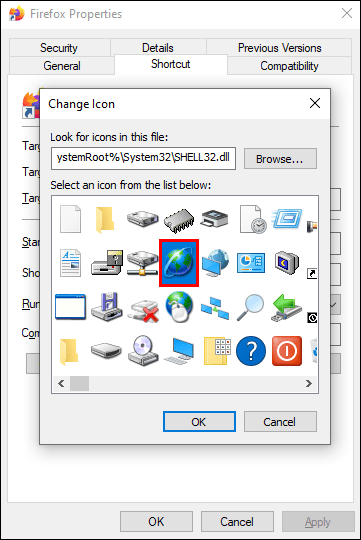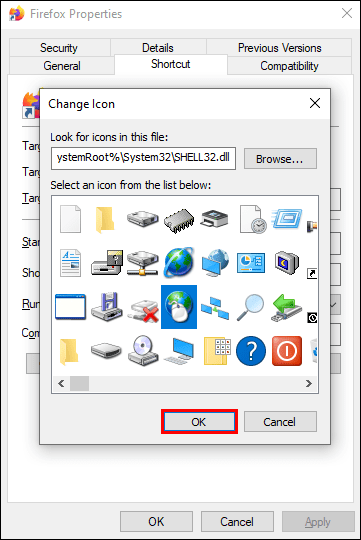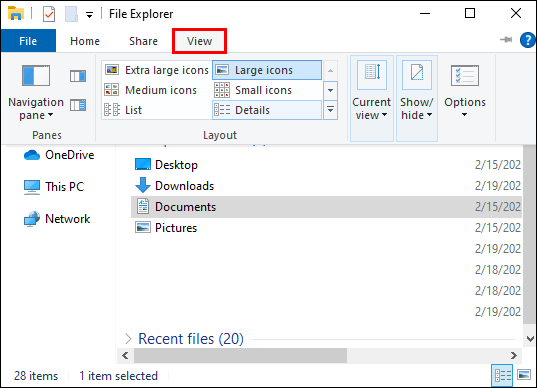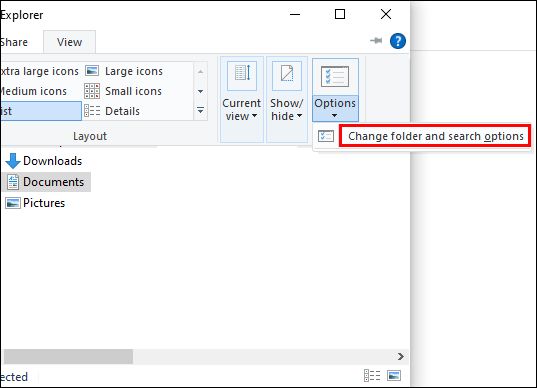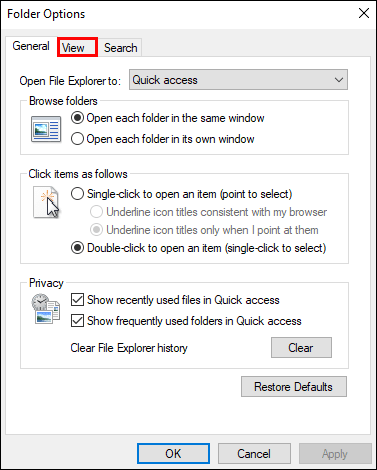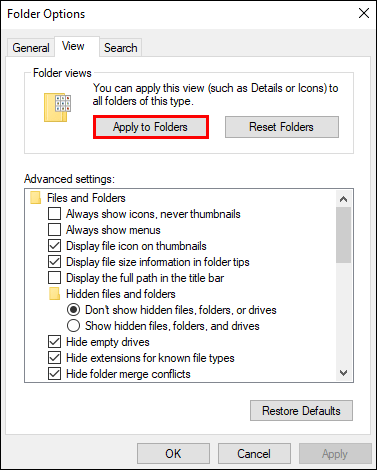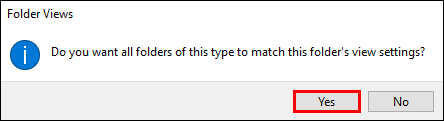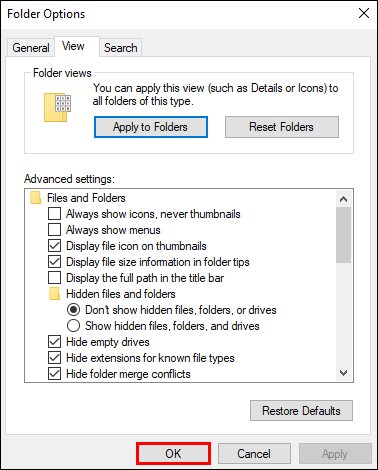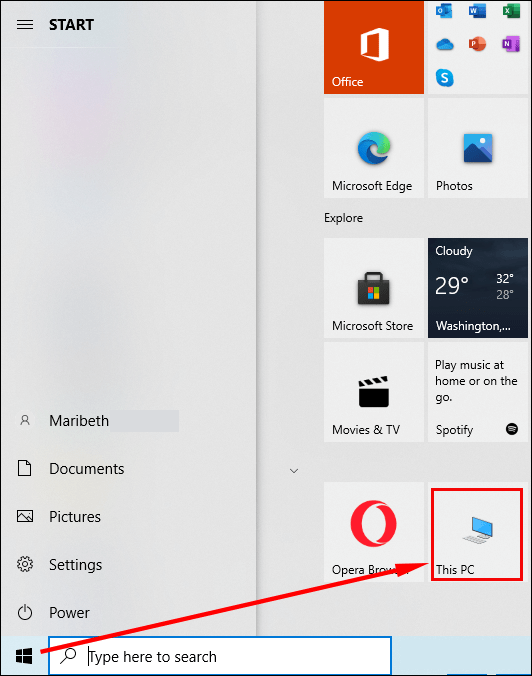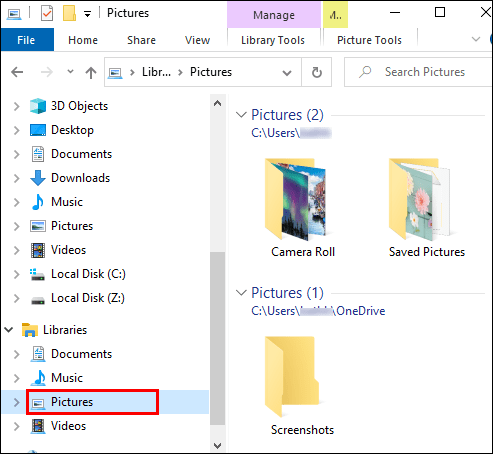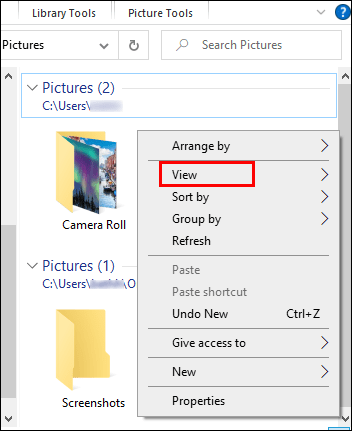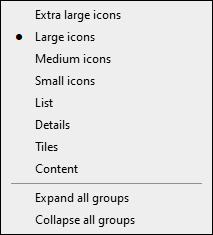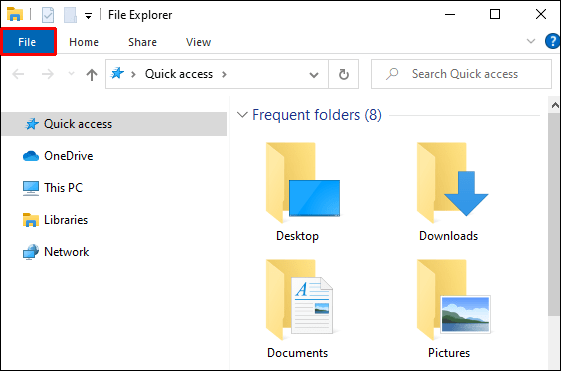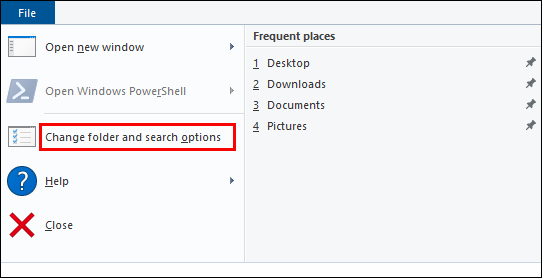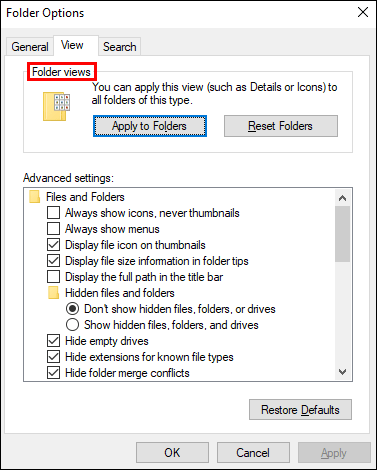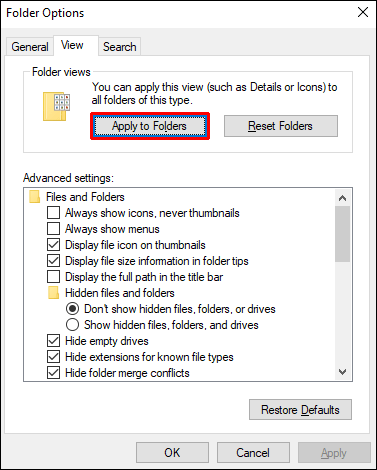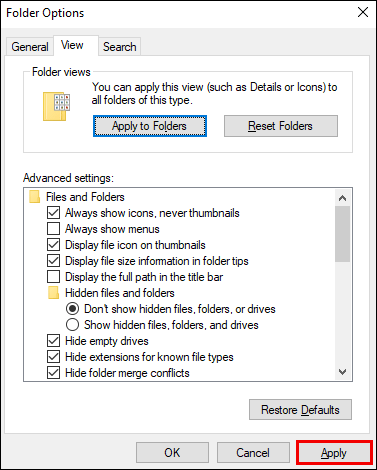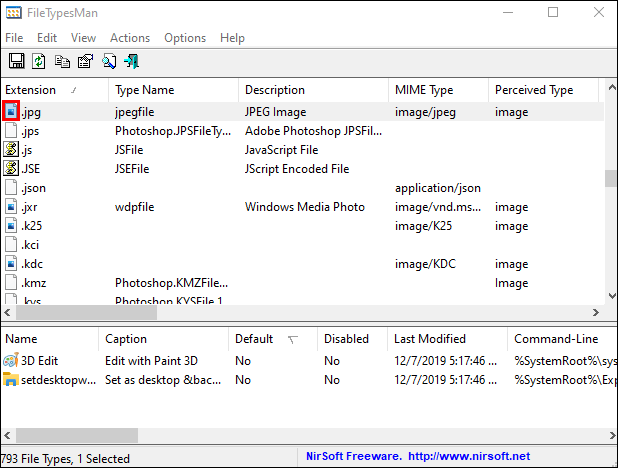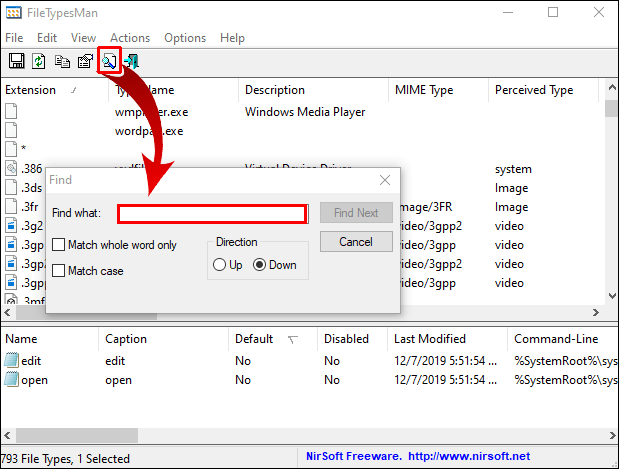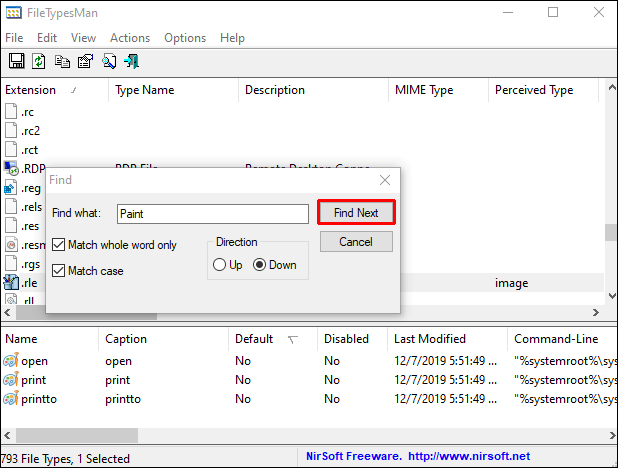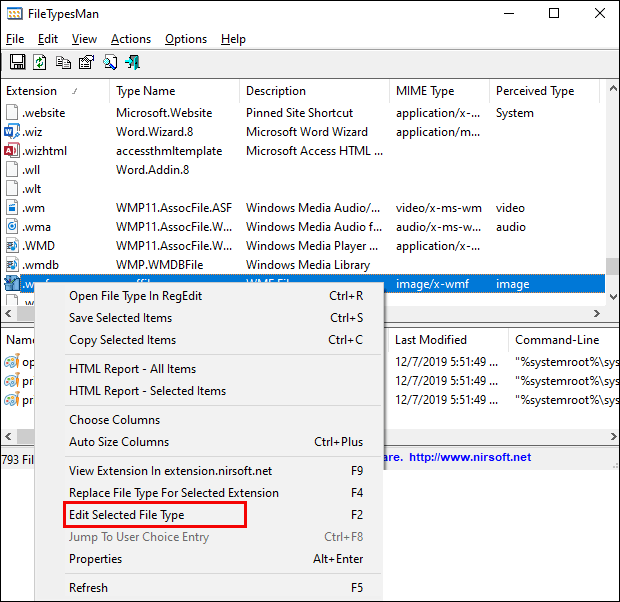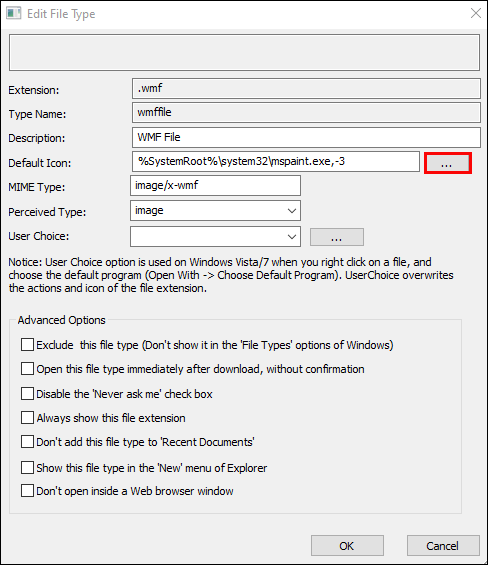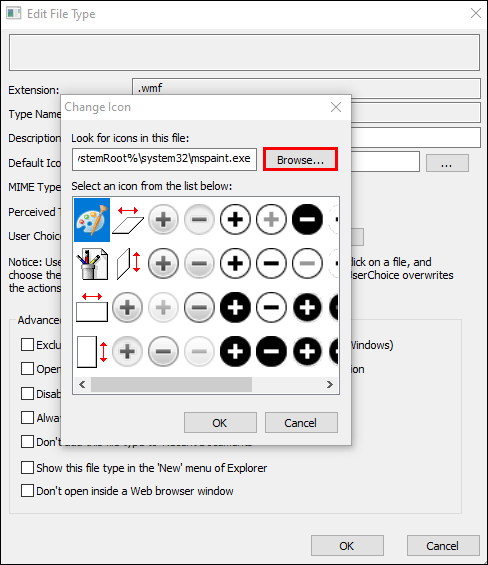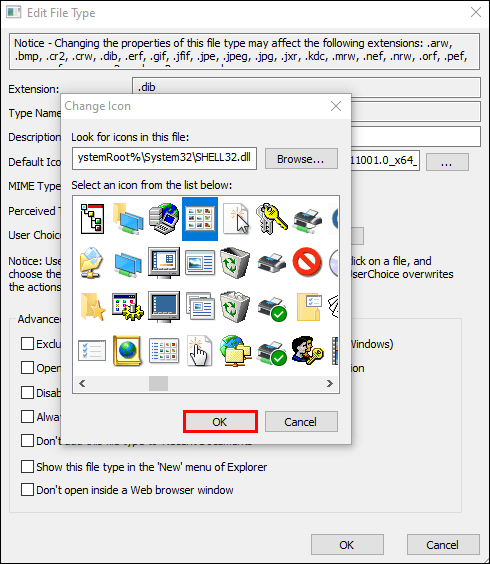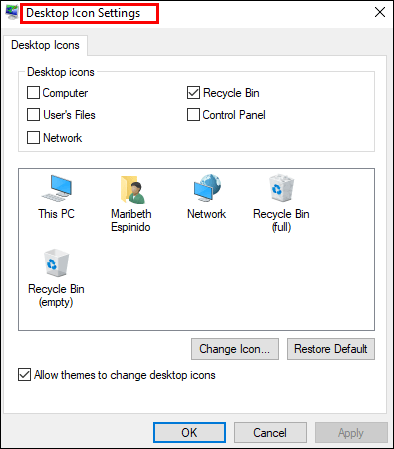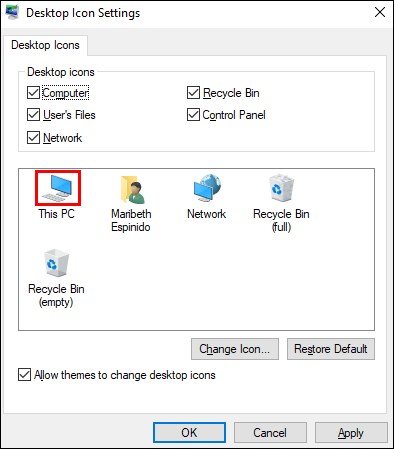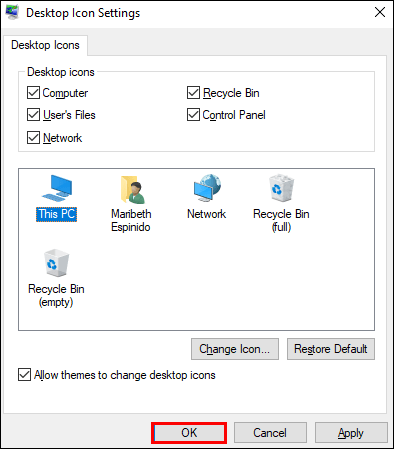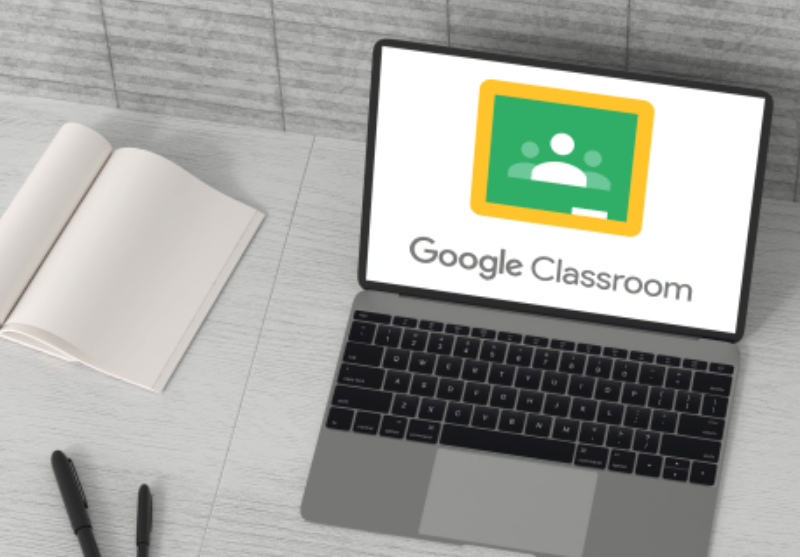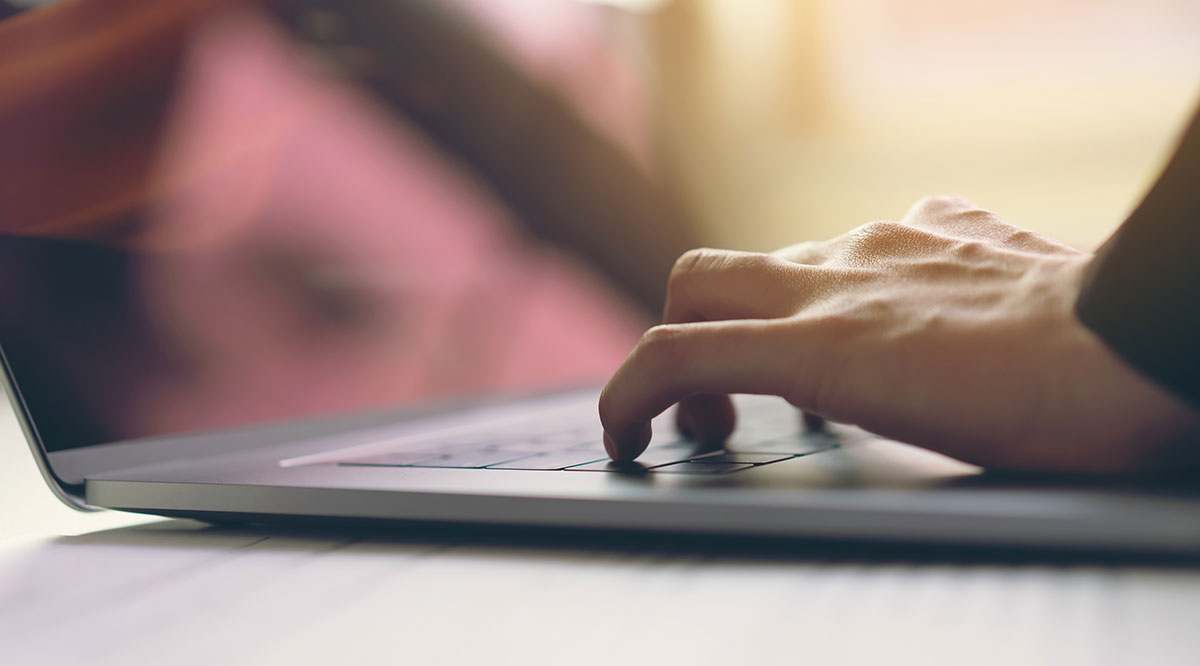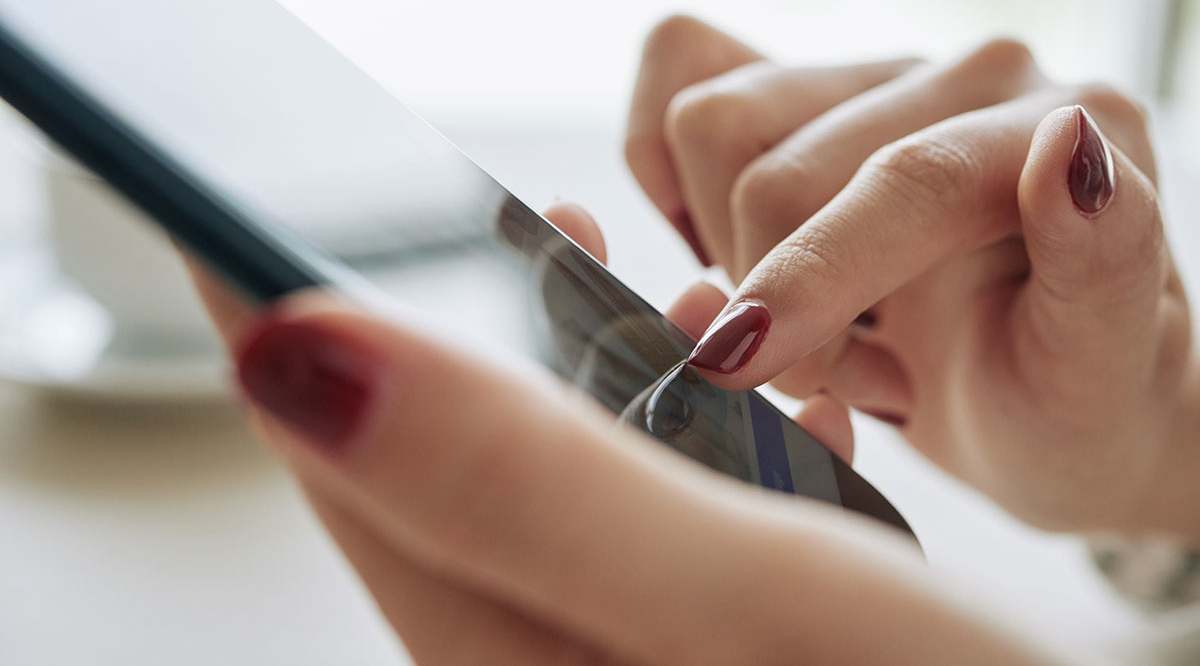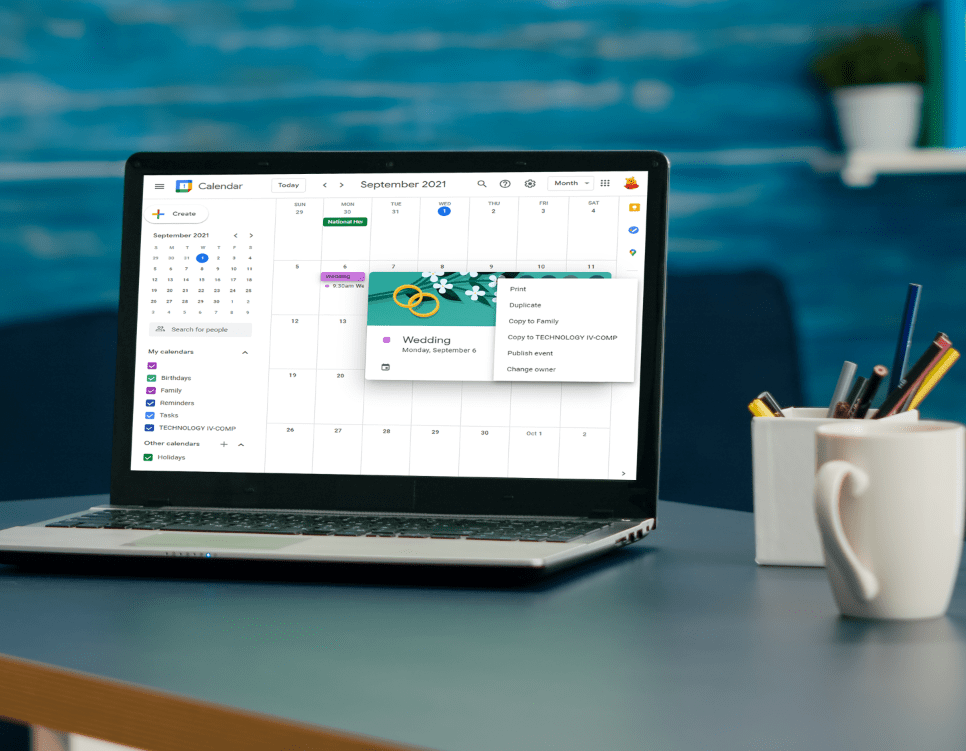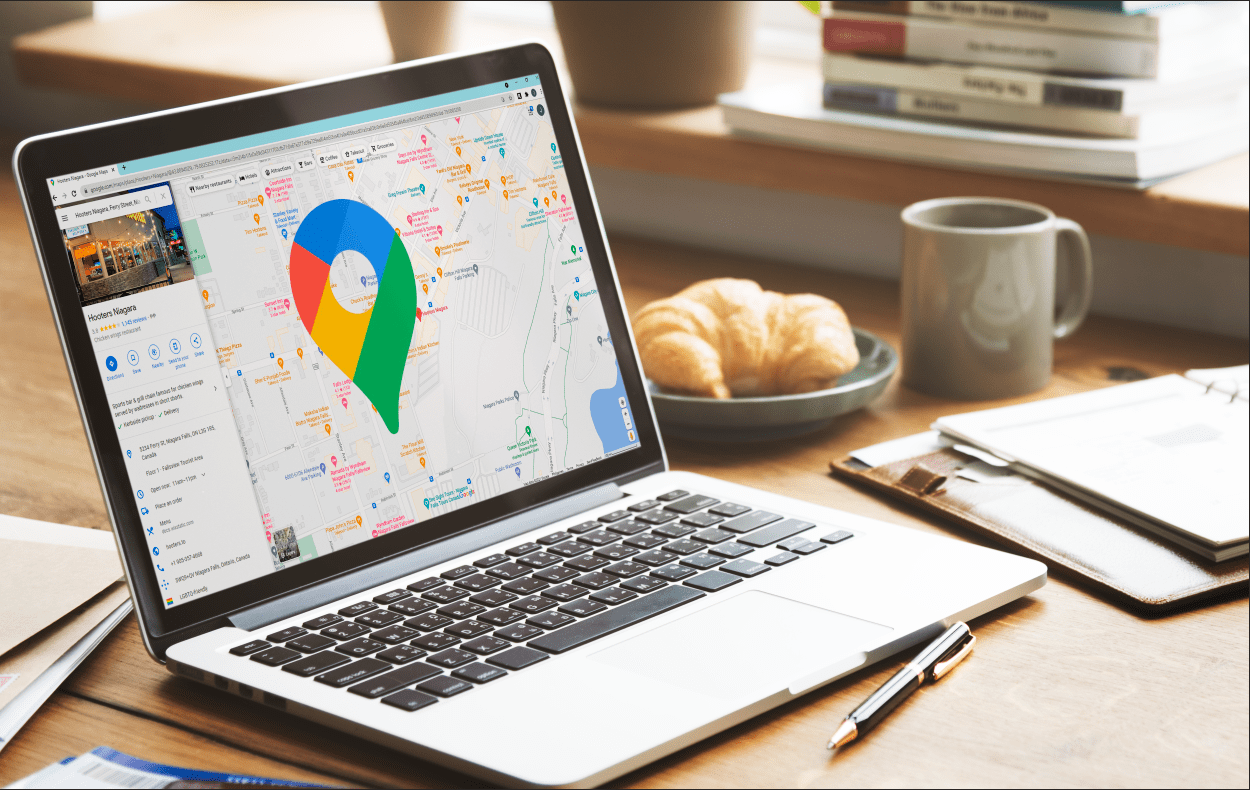Terdapat pelbagai cara untuk menyesuaikan PC anda dan menjadikannya unik. Sebagai contoh, anda boleh menggunakan fon dan tema yang berbeza untuk menambahkan lebih banyak gaya ke komputer anda. Walau bagaimanapun, banyak orang mengabaikan kenyataan bahawa mereka juga dapat mengubah ikon lalai dan memperibadikan keperibadian mereka.

Beberapa tahun yang lalu, anda dapat mencapainya dengan mudah dengan perisian penyesuaian terbina dalam. Pada masa ini, Windows 10 tidak dilengkapi dengan ciri-ciri ini, yang bermaksud bahawa anda perlu memikirkan jalan keluarnya.
Dalam artikel ini, kami akan menunjukkan kepada anda beberapa cara untuk menyesuaikan ikon lalai di Windows 10.
Cara Menukar Ikon Lalai di Windows 10
Cara termudah untuk memperibadikan ikon anda adalah dengan menggunakan ikon yang sudah dikonfigurasikan di komputer anda. Seperti yang akan anda lihat, pendekatan ini hanya memerlukan beberapa klik dan dapat meningkatkan rupa ikon anda dengan hambar.
Selain itu, anda juga boleh memuat turun pek ikon dari internet. Mereka hadir sebagai arkib .zip yang dapat dikendalikan oleh Windows 10.
Cara Mengubah Ikon Folder Lalai di Windows 10
Proses ini mungkin sedikit berbeza, bergantung pada folder anda, tetapi akan memberi anda hasil yang diinginkan:
- Navigasi ke folder yang ikonnya ingin anda ubah dan klik kanan padanya.
- Pilih "Properties" dari menu dropdown.
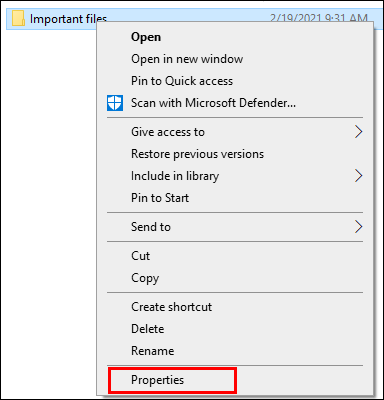
- Tekan bahagian "Sesuaikan".
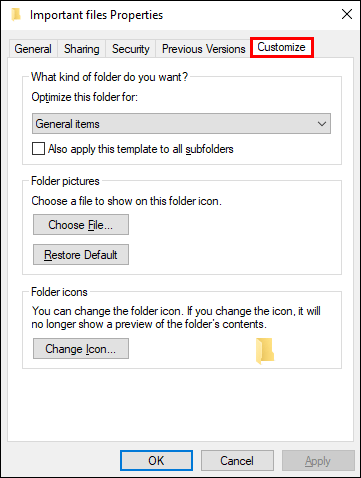
- Di bahagian "Ikon Folder" pada bahagian, tekan "Tukar Ikon."

- Terdapat banyak ikon untuk dipilih. Cari yang sesuai dengan anda, atau tekan "Browse" untuk memilih ikon tersuai.
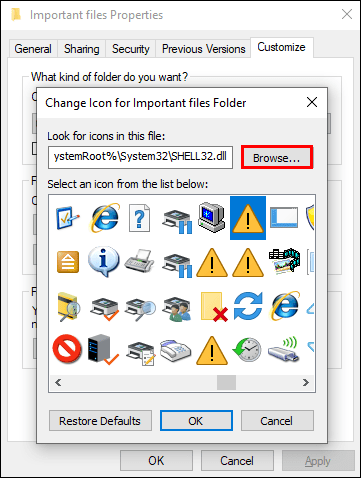
- Kembali ke halaman sebelumnya dan tekan "OK" untuk menyimpan perubahan anda. Perubahan hanya berlaku pada folder yang anda pilih. Untuk menggunakan ikon lain untuk folder lain, ikuti proses yang sama.
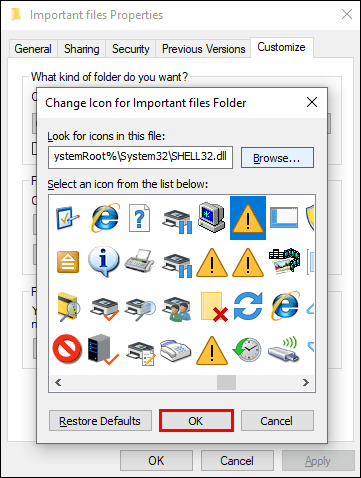
Cara Mengubah Ikon Desktop Lalai di Windows 10
Cara mudah untuk menukar ikon desktop lalai anda adalah dengan memuat turun pek ikon. Sekali lagi, mereka dikumpulkan sebagai arkib .zip, yang bermaksud bahawa anda harus mengekstraknya ke cakera keras anda. Inilah yang akan datang:
- Klik kanan pada ikon yang ingin anda ubah dan pilih "Properties."
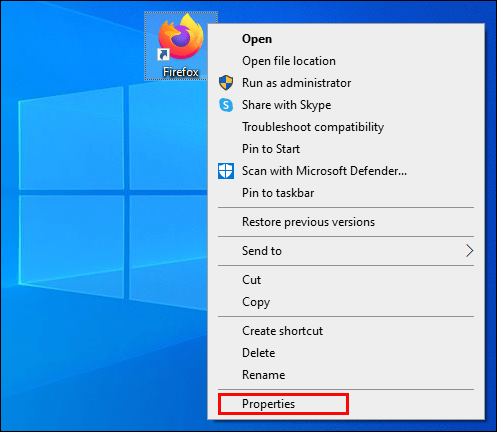
- Di tetingkap berikut, tekan "Ubah Ikon."
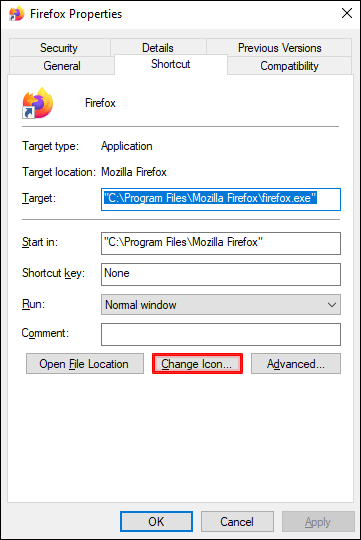
- Tekan "Browse" dan pilih folder dengan ikon yang dimuat turun.
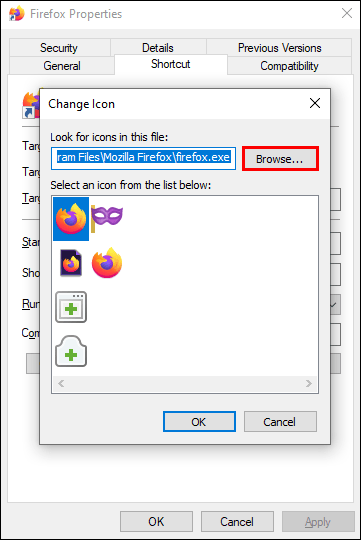
- Di bahagian "Ubah Ikon", anda akan melihat bahawa kini terdapat lebih banyak ikon yang tersedia.
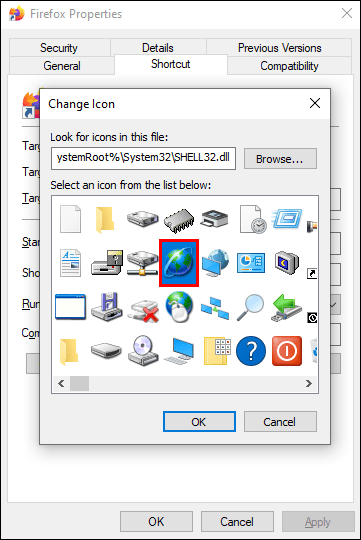
- Pilih ikon dan tekan "OK."
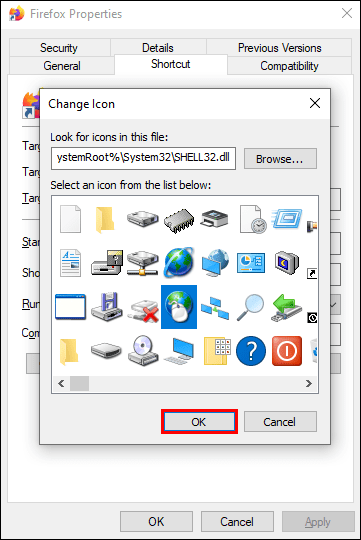
Ikon anda berjaya ditukar.
Cara Mengubah Paparan Ikon Lalai di Windows 10
Paparan ikon adalah perkara lain yang boleh anda ubah dalam Windows 10:
- Pergi ke File Explorer dengan menekan Windows Key + E.

- Cari folder yang akan digunakan sebagai sumber untuk tetapan paparan anda.

- Pergi ke bahagian "Lihat" di bahagian atas layar dan ubah tetapan sesuai dengan pilihan anda. Anda dapat menentukan butiran folder mana yang akan ditampilkan, menggunakan susun atur yang berbeza, menyesuaikan lebar lajur, menambah lebih banyak panel, dll.
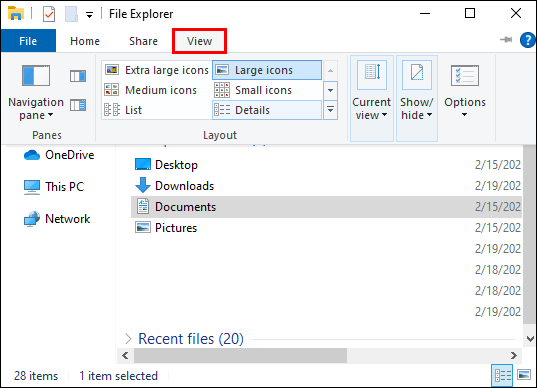
- Setelah menyelesaikan perubahan, tekan "Pilihan" untuk memasuki bahagian "Pilihan Folder".
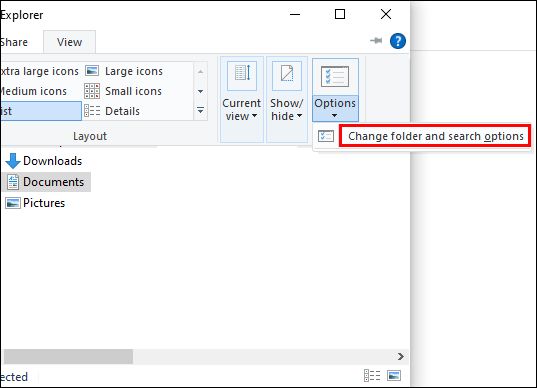
- Pergi ke tab "Lihat".
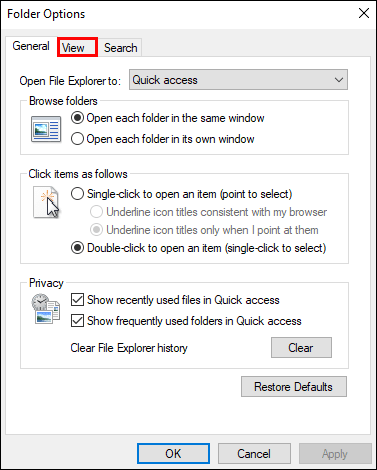
- Klik butang "Terapkan ke Folder".
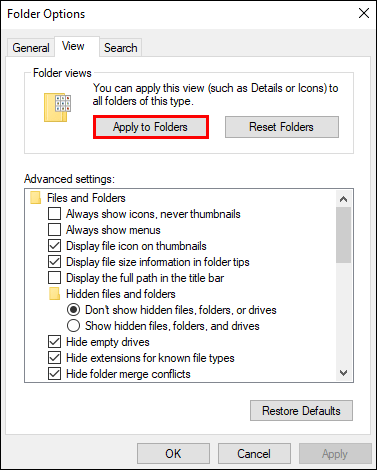
- Tekan "Ya" di tetingkap pop timbul.
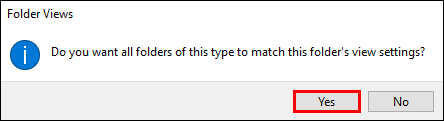
- Tekan butang "OK" di bahagian "Pilihan Folder" untuk menyimpan tetapan anda.
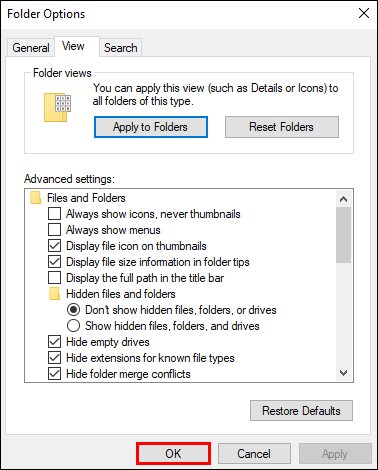
Cara Menukar Saiz Ikon Lalai di Windows 10
Ramai orang mungkin tidak menyukai ukuran ikon lalai di PC Windows 10 mereka. Ini adalah cara mengubahnya:
- Tekan butang Start dan pergi ke "PC ini" untuk mengakses File Explorer anda.
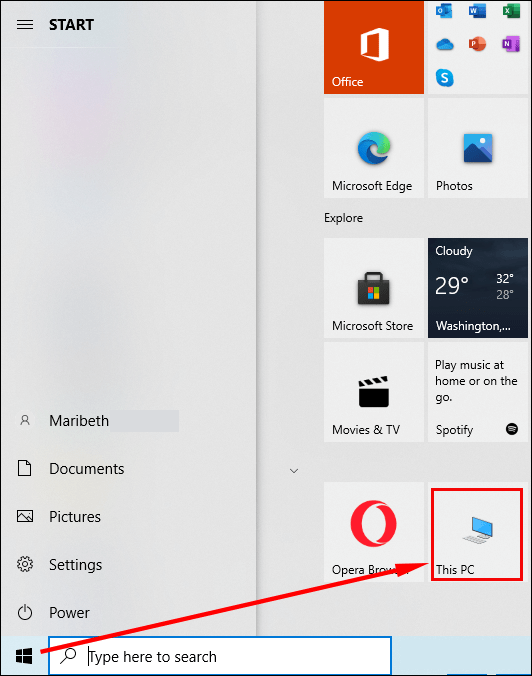
- Pergi ke folder pada pemacu C. Contohnya, klik pustaka Gambar jika mengandungi fail gambar.
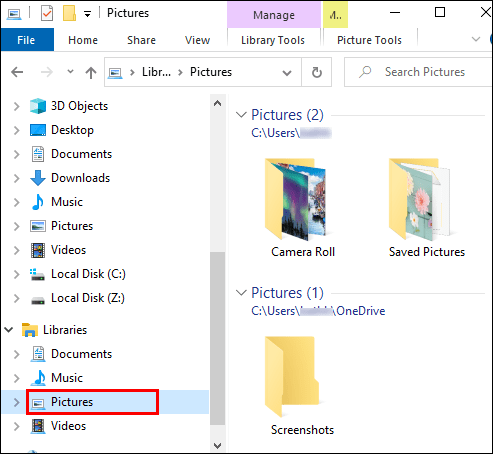
- Sebaik sahaja anda berada di dalam folder, klik kanan pada ruang kosong di dalam tetingkap dan pilih "Lihat" dari menu.
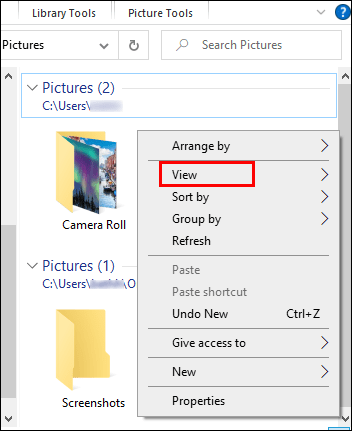
- Pilih ukuran ikon yang anda mahukan. Anda boleh mencari ikon ekstra besar, besar, sederhana, dan kecil.
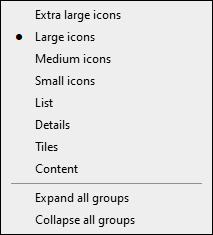
Anda juga boleh menjadikan ini sebagai paparan lalai untuk semua folder anda:
- Tekan bahagian "Fail" di Penjelajah Fail anda.
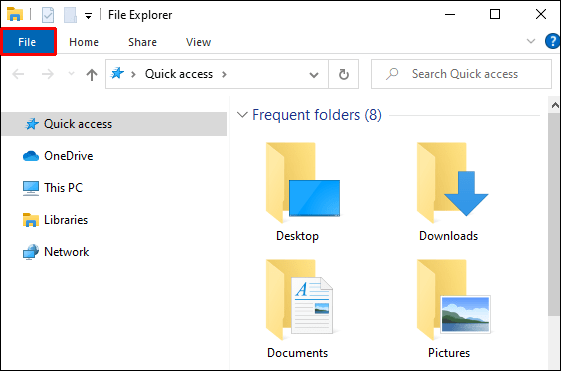
- Tekan "Ubah folder dan pilihan carian."
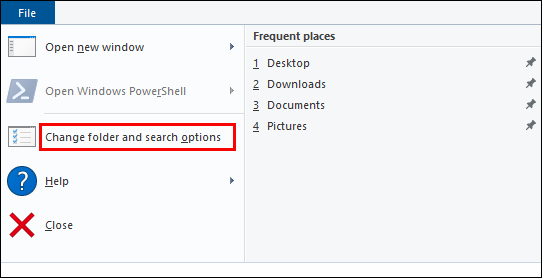
- Tekan bahagian "Lihat" dan cari tajuk "Paparan Folder".
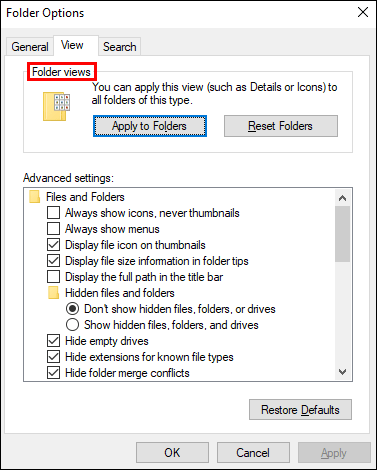
- Tekan butang "Terapkan ke Folder".
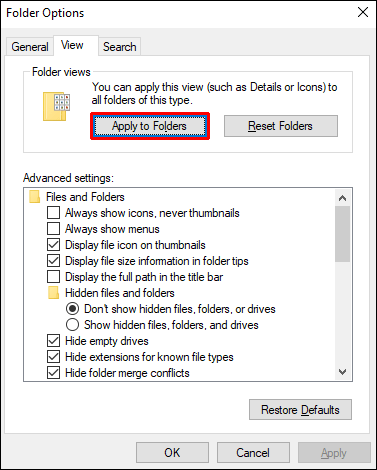
- Klik "Terapkan" dan tekan butang "OK".
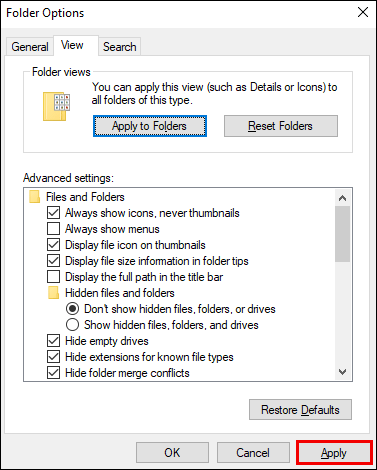
Cara Mengubah Ikon Lalai dari Sambungan Fail di Windows 10
Untuk menukar ikon lalai dari peluasan fail, anda boleh memuat turun program yang disebut Fail Jenis Pengurus. Pastikan anda mendapat fail yang betul, bergantung pada sama ada anda mempunyai versi Windows 32 atau 64-bit.
Buka zip folder anda setelah muat turun selesai dan klik dua kali fail .exe. Inilah yang perlu dilakukan seterusnya:
- Tekan "Ikon Lalai" untuk menyusun senarai anda.
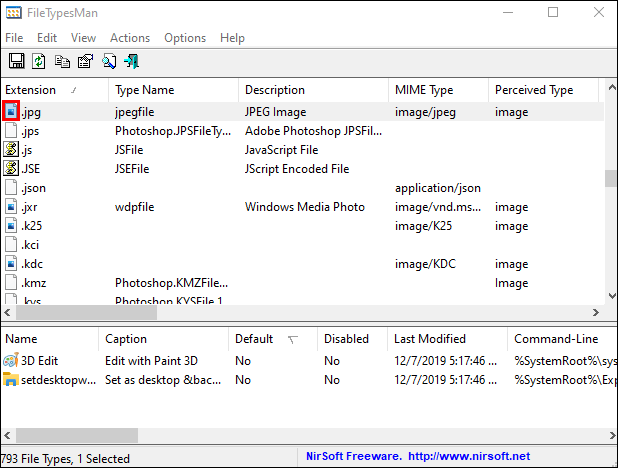
- Klik "Cari" dan masukkan pelanjutan yang ikonnya ingin anda ubah di tetingkap "Cari" berikut.
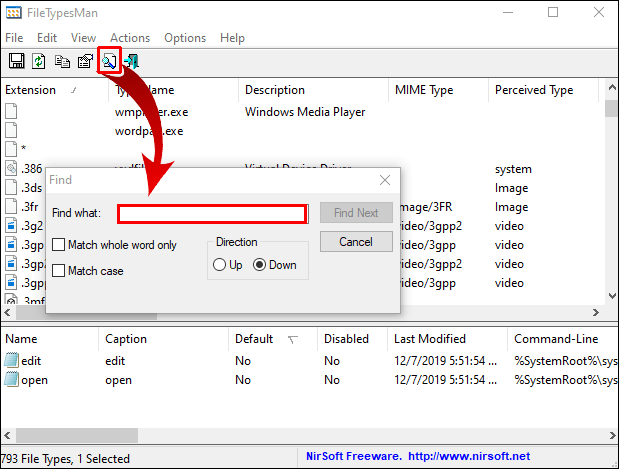
- Terus klik "Cari Seterusnya" sehingga anda mencapai peluasan yang diinginkan.
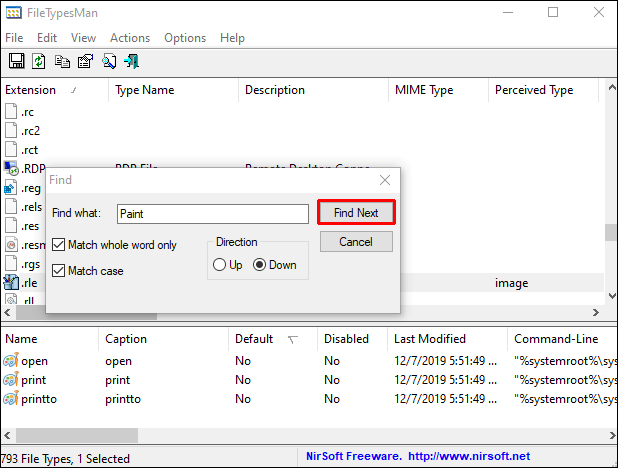
- Klik kanan pada sambungan dan tekan pilihan "Edit Jenis Fail Terpilih".
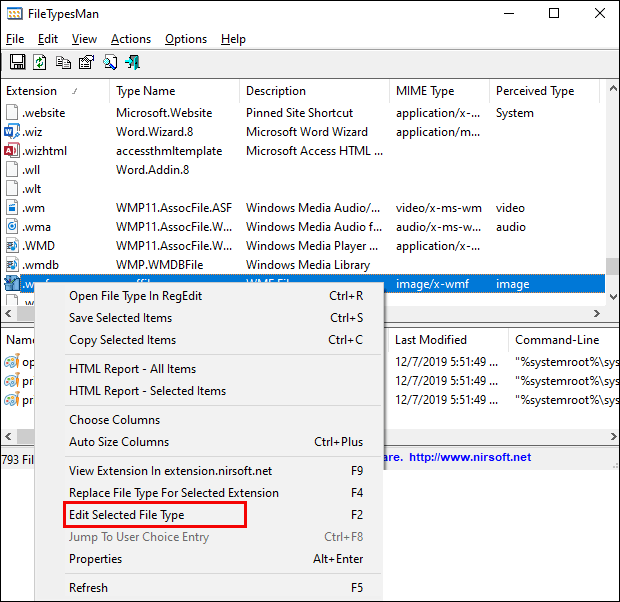
- Tekan pilihan "..." di tetingkap yang disebut "Edit Jenis Fail."
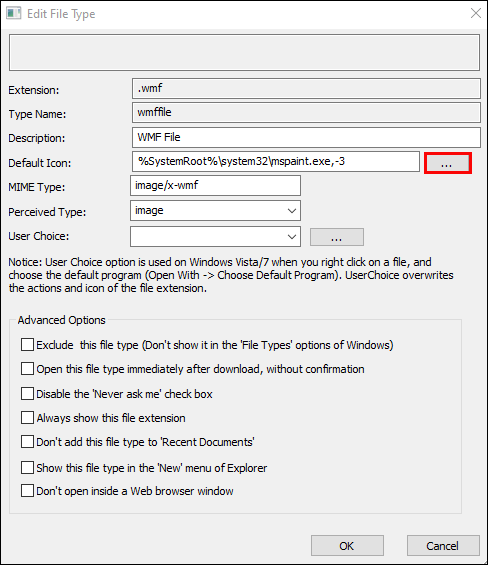
- Tekan "Browse" untuk mencari fail ikon anda. Pengurus Jenis Fail membolehkan anda memilih fail ICO, DLL, atau EXE.
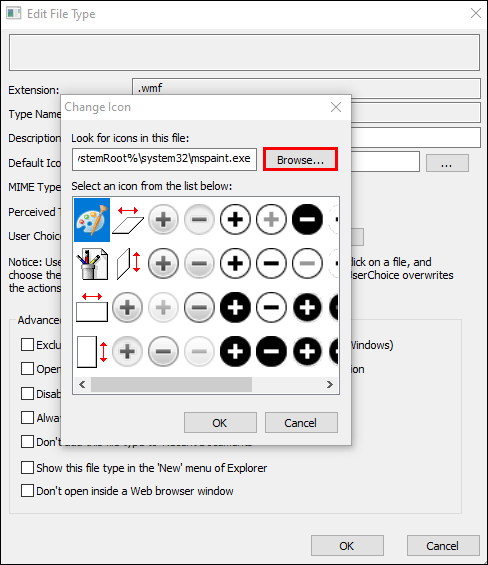
- Setelah memilih fail ikon anda, pilihan yang tersedia akan muncul dalam senarai. Pilih ikon yang dikehendaki dan tekan butang "OK".
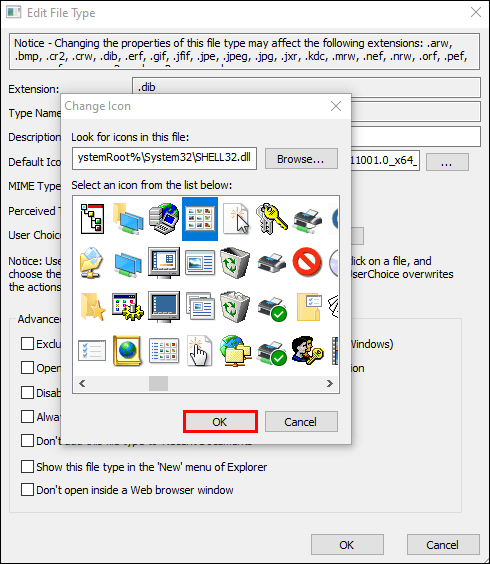
- Tutup program dan buka File Explorer anda untuk melihat perubahannya.
Cara Menetapkan Semula Ikon Lalai pada Windows 10
Setelah menukar ikon desktop anda, Windows 10 membolehkan anda mengembalikannya ke tetapan lalai:
- Buka "Tetapan Ikon Desktop" anda.
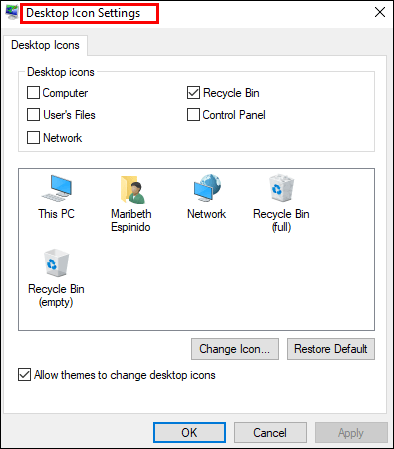
- Tekan tab "Cari" dan masukkan "ikon desktop" di dalam kotak.
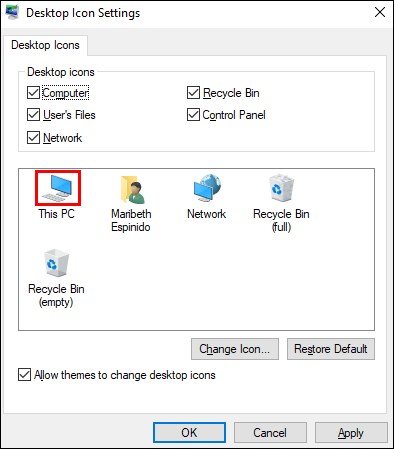
- Tekan "Tunjukkan atau sembunyikan ikon biasa di desktop."
- Pilih ikon desktop yang diubah dan tekan "Pulihkan Lalai."

- Tekan butang "OK" untuk menerapkan perubahan.
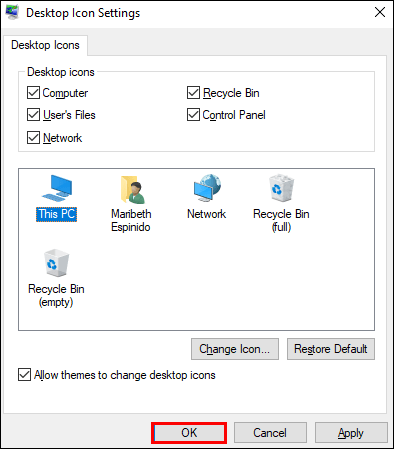
Soalan Lazim Tambahan
Baca bahagian Soalan Lazim yang akan datang untuk beberapa maklumat lebih lanjut mengenai menyesuaikan penampilan Windows 10 anda.
Bagaimana Saya Menyesuaikan Ikon di Windows 10?
Terdapat banyak cara untuk menyesuaikan ikon anda di Windows 10. Salah satunya adalah mengubah jumlah ikon yang muncul di Desktop anda:
• Pergi ke Tetapan anda, diikuti dengan "Personalisasi".

• Tekan pilihan "Tema".

• Klik "Tetapan Ikon Desktop."

• Di bahagian "Ikon Desktop", pilih ikon yang akan muncul di Desktop menggunakan kotak centang.

Anda juga boleh menukar ikon anda:
• Klik kanan pada ikon yang ingin anda ubah.
• Tekan "Properties."
• Klik tab "Sesuaikan".
• Tekan butang "Tukar ikon".
• Pilih ikon baru dari daftar yang disediakan, atau tekan "Browse" untuk mencari fail ikon anda.
• Sekiranya anda mencari ikon, anda boleh memilih fail ICO, DLL, atau EXE. Setelah memilih ikon, bahagian "Ubah Ikon" akan menyenaraikan ikon dalam fail yang dipilih. Klik pada yang dikehendaki dan tekan "OK."
• Setelah menukar ikon, ikon baru akan ditampilkan di File Explorer, taskbar, dan di Desktop anda.
Bagaimana Saya Membuat Persatuan di Windows 10?
Inilah cara menambahkan program baru untuk mengaitkan fail Windows 10 anda dengan:
• Tekan butang Windows + kombinasi kunci X atau klik kanan butang mula anda.
• Pilih "Tetapan."
• Pergi ke "Aplikasi", diikuti dengan "Aplikasi Lalai".
• Tatal sehingga anda mencari "Pilih aplikasi lalai mengikut jenis fail."
• Cari sambungan yang program lalainya ingin anda ubah.
• Pilih program di sebelah kanan sambungan. Sekiranya tidak ada program yang disenaraikan, tekan pilihan "Pilih lalai".
• Pada tetingkap berikut, pilih program yang akan dikaitkan dengan peluasan fail anda. Sekiranya yang anda mahu gunakan tidak disenaraikan, tekan "Cari aplikasi di Kedai."
• Cari program pilihan, dan Windows akan membukanya setiap kali fail dengan pelanjutan itu dimulakan dari File Explorer anda.
Bagaimana Saya Menetapkan Semula Program Lalai untuk Membuka Fail?
Lakukan langkah berikut untuk menetapkan semula program pembukaan fail anda:
• Pergi ke Tetapan anda.
• Buka bahagian "Aplikasi" dan "Aplikasi Lalai".
• Tatal ke bawah dan tekan "Reset" di bawah "Reset ke default yang disyorkan oleh Microsoft."
• Semua perkaitan protokol dan jenis fail kini akan diset semula ke tetapan lalai mereka.
Bagaimana Saya Menukar Font Lalai Windows 10?
Windows 10 membolehkan anda mengubah fon lalai, tetapi anda perlu membuat beberapa pengubahsuaian pada sistem pendaftaran:
• Tekan butang Mula.
• Cari dan buka Notepad.
• Tampal kod pendaftaran ini ke dalam editor teks:
[HKEY_LOCAL_MACHINE \ SOFTWARE \ Microsoft \ Windows NT \ CurrentVersion \ Font]
“Segoe UI (TrueType)” = ””
“Segoe UI Bold (TrueType)” = ””
“Segoe UI Bold Italic (TrueType)” = ””
“Segoe UI Italic (TrueType)” = ””
“Segoe UI Light (TrueType)” = ””
“Segoe UI Semibold (TrueType)” = ””
“Simbol UI Segoe (TrueType)” = ””
[HKEY_LOCAL_MACHINE \ SOFTWARE \ Microsoft \ Windows NT \ CurrentVersion \ FontSubstitutes]
“Segoe UI” = ”NAMA-FONT BARU”
• Kembali ke Tetapan dan tekan "Pemperibadian."
• Klik "Font" dan pilih jenis fon yang ingin anda gunakan.
• Di Notepad, ganti bahagian "NAMA-FONT BARU" dengan fon yang ingin anda gunakan untuk sistem anda. Contohnya, anda boleh menaip "Kurier Baru."
• Tekan "Fail" di Notepad dan klik "Simpan sebagai."
• Masukkan menu "Simpan sebagai jenis" dan pilih "Semua Fail."
• Namakan fail anda dan pastikan untuk menggunakan ".reg" sebagai pelanjutan anda.
• Tekan "Simpan."
• Klik kanan pada fail ".reg" baru.
• Pilih "Gabungkan."
• Klik "Ya," diikuti dengan "OK."
• Hidupkan semula komputer anda, dan anda sudah selesai.
Jadilah Kreatif
Walaupun kekurangan perisian bawaan yang mengubah ikon anda, anda masih dapat mencari banyak penyelesaian untuk menyesuaikan Windows 10. Tidak kira pendekatan yang anda ambil, hasilnya akan menjadi ikon bergaya yang akan memperibadikan PC anda dan menjadikan ikon lebih banyak menarik. Walaupun anda tidak berpuas hati dengan hasilnya, anda dapat dengan mudah membalikkan perubahan anda dan terus mencari penyelesaian yang ideal.
Adakah anda sudah cuba menukar ikon anda di Windows 10? Adakah proses itu mencabar? Adakah anda berpuas hati dengan ikon baru? Beritahu kami di bahagian komen di bawah.